word表格如何换行
发布时间:2021年02月04日 12:06
当我们在使用Word软件进行编辑表格的时候,如果需要换行,大家一定不陌生,那就是使用回车键进行换行,如果换行的地方很多,一个一个的输入回车,是非常没有效率的。那么,Word中的表格能够批量的自动换行吗?答案当然是肯定的,下面就跟着小编我一起来学习word制作的表格如何换行,请大家一定要记得要收藏保存。
第一种方法:
可以在这行字想要换行的地方选中,然后按“shift”+“enter”键,可强制为这行字自动换行,如图所示。
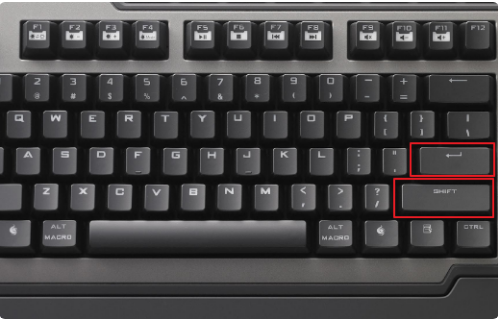
第二中方法:
1、全选Word文档中的表格,右键选择“表格属性”,如图所示。
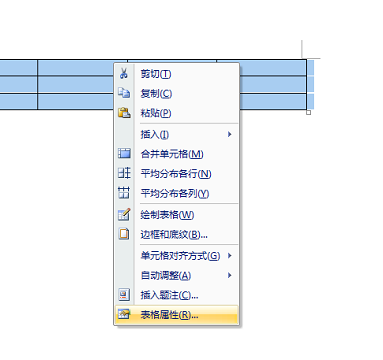
2、在“表格属性”中单击最右边的“单元格”,然后单击下面的“选项”,如图所示。
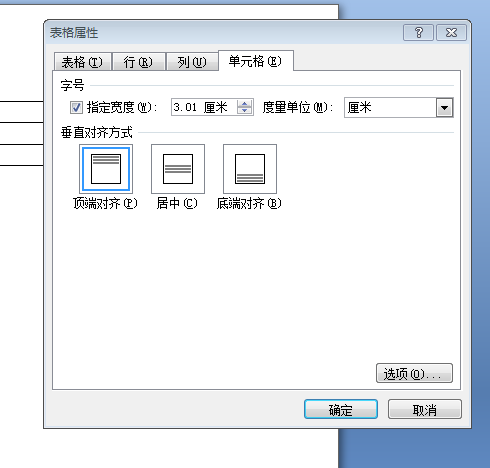
3、单击“自动换行”前面的对号,选择“适应文字”。
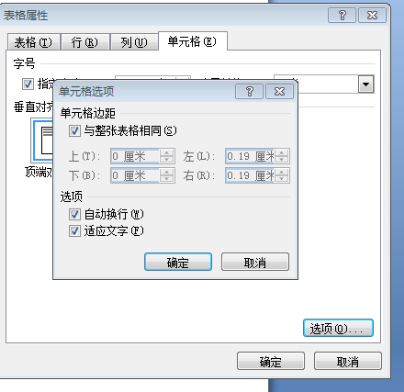
4、点击“确定”退出设置,即可。
上面就是小编为大家带来的word表格自动换行的两种设置方法,是不是一点也不难?课后大家一定要在自己的计算机上操作练习,希望我的分享也能给大家Word的表格编辑制作中带来一些帮助,只要不断的学习更多Word软件的技巧,一定会给以后的学习工作带来方便,让我们大家一起努力吧!
本篇文章使用以下硬件型号:联想小新Air15;系统版本:win10;软件版本:Word 2007。




